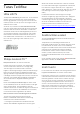operation manual
3
Líonra
3.1
Smart TV agus Idirlíon
Ní ann don Smart TV gan an tIdirlíon.
Níl an Smart TV seo cliste mura bhfuil sé nasctha le do
líonra baile agus leis an Idirlíon. Molaimid go
nascfaidh tú leis an Idirlín comhuain is a thosaíonn tú
ag úsáid do Smart TV nua. Níl deireadh leis na
buntáistí.
Is féidir leat do theilifís a nascadh le do ródaire líonra
gan sreang nó sreangaithe.
3.2
Nasc le Líonra
Nasc gan Sreang
A bhfuil de dhíth ort
Teastaíonn ródaire Wi-Fi a bhfuil nasc don Idirlíon
aige chun an teilifís a nascadh leis an Idirlíon gan
sreang.
Úsáid nasc ardluais (leathanbhanda) leis an Idirlíon.
Déan an Nasc
Gan sreang
Chun nasc gan sreang a dhéanamh…
1 - Brúigh
, roghnaigh Gach socrú agus
brúigh OK.
2 - Roghnaigh Gan sreang agus Líonraí agus
brúigh
(deas) chun an roghchlár a oscailt.
3 - Roghnaigh Sreangaithe nó Wi-Fi > Nasc le
Líonra agus brúigh OK.
4 - Roghnaigh Gan sreang agus brúigh OK.
5 - Cliceáil ar do líonra gan sreang sa liosta de na
líonraí a aimsíodh. Mura bhfuil do líonra sa liosta mar
go bhfuil ainm an líonra i bhfolach (chas tú as
craoladh SSID an ródaire), roghnaigh Cuir Líonra Nua
leis an liosta chun ainm an líonra a chur isteach tú
féin.
6 - Ag brath ar chineál an ródaire, cuir isteach
d'eochair criptithe - WEP, WPA nó WPA2. Más rud é
gur chuir tú isteach an eochair chriptithe don líonra
seo cheana féin, is féidir leat OK a chliceáil chun an
nasc a dhéanamh láithreach.
7 - Taispeánfar teachtaireacht nuair a dhéanfar an
nasc.
WPS
Má tá WPS ag do ródaire, is féidir leat nascadh leis an
ródaire go díreach gan scanadh a dhéanamh do
líonraí. Má tá gléasanna agat i do líonra gan sreang a
úsáideann an córas slándála criptithe WEP, ní féidir
leat WPS a úsáid.
1 - Brúigh
, roghnaigh Gach socrú agus
brúigh OK.
2 - Roghnaigh Gan sreang agus Líonraí agus
brúigh
(deas) chun an roghchlár a oscailt.
3 - Roghnaigh Sreangaithe nó Wi-Fi > Nasc le
Líonra agus brúigh OK.
4 - Roghnaigh WPS agus ansin brúigh OK.
5 - Téigh go dtí an ródaire, brúigh an cnaipe WPS
agus téigh ar ais go dtí an teilifís laistigh de 2
nóiméad.
6 - Cliceáil Nasc chun an nasc a dhéanamh.
7 - Taispeánfar teachtaireacht nuair a dhéanfar an
nasc.
WPS le cód PIN
Má tá WPS a bhfuil cód PIN air ag do ródaire, is féidir
leat nascadh go díreach leis an ródaire gan scanadh a
dhéanamh do líonraí. Má tá gléasanna agat i do líonra
gan sreang a úsáideann an córas slándála criptithe
WEP, ní féidir leat WPS a úsáid.
1 - Brúigh
, roghnaigh Gach socrú agus
brúigh OK.
2 - Roghnaigh Gan sreang agus Líonraí agus
brúigh
(deas) chun an roghchlár a oscailt.
3 - Roghnaigh Sreangaithe nó Wi-Fi > Nasc le
Líonra agus brúigh OK.
4 - Roghnaigh WPS le cód PIN agus brúigh OK.
5 - Scríobh síos an cód PIN a bhfuil 8 digit ann atá ar
taispeáint ar an scáileán agus cuir isteach i
mbogearraí an ródaire ar do ríomhaire é. Faigh
comhairle ó threoirleabhar an ródaire faoin áit a bhfuil
an cód PIN le cur isteach i mbogearraí an ródaire.
6 - Cliceáil Nasc chun an nasc a dhéanamh.
7 - Taispeánfar teachtaireacht nuair a dhéanfar an
nasc.
9